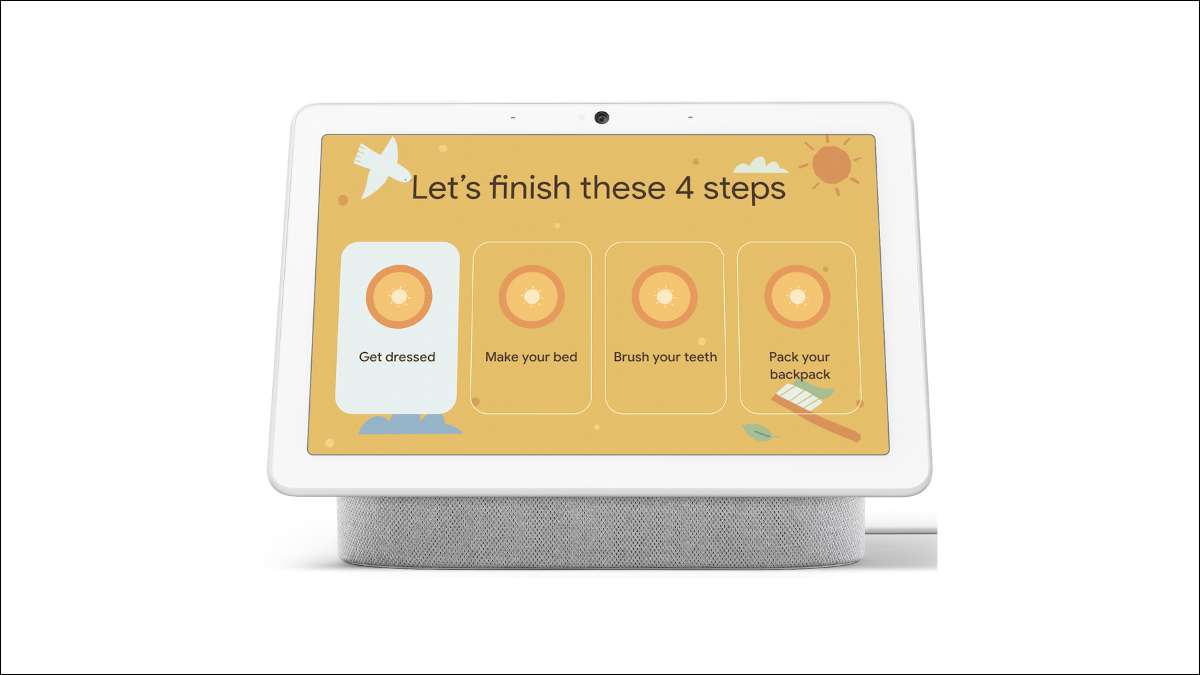
Google Assistant hat viele Werkzeuge, mit denen Sie Ihren Tag organisieren können. Sie können ein erstellen interaktive Checkliste Für Ihre Morgen- oder Nachtroutine. Es ist großartig für Kinder und arbeitet mit intelligenten Displays und Lautsprechern.
Die Checklisten sind Teil der [fünfzehn] Eigenschaften "Family Bell" . Eine regelmäßige "Familienglocke" ist zu einer bestimmten Zeit eine einzige Ankündigung. Checklisten nehmen es auf die nächste Ebene, indem Sie Sie durch Dinge in Ihrer Liste führen. Bei einem Smart-Display erhalten Sie eine schöne Benutzeroberfläche, aber auch mit Audio-Only-Lautsprechern.
VERBUNDEN: [fünfzehn] So vereinbaren Sie Ankündigungen auf Google Assistant-Lautsprecher und -Stipps
Öffnen Sie die App "Google Home" auf Ihrem iPhone , ipad. , oder Android Gerät und tippen Sie auf das Symbol "Profil" in der oberen rechten Ecke.
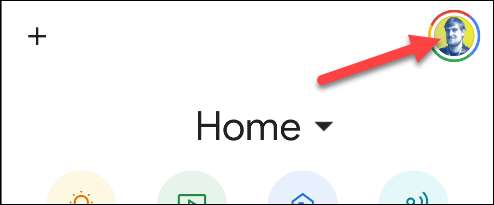
Wählen Sie im Menü "Assistenteneinstellungen" aus.
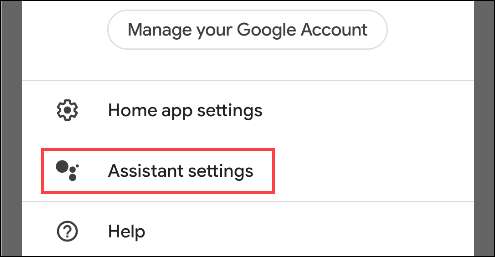
Sie werden jetzt eine lange Liste von Dingen ansehen, die Sie mit dem Google-Assistenten tun können. Scrollen Sie nach unten und wählen Sie "Familienglocke".
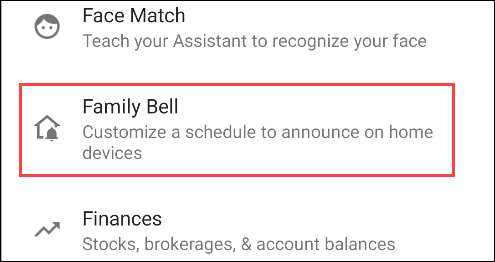
Scrollen Sie nach unten zu den "Familienglocken-Schritt-für-Schritt" -Karten. Wählen Sie "Hinzufügen" für "Guten Morgen"! oder "es ist fast einbett!" Sie können diese einstellen, um jederzeit loszulegen, aber das Thema wird morgens oder nachts sein.
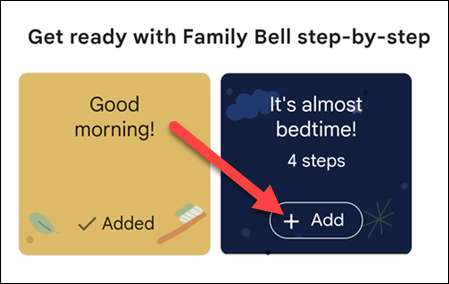
Sie können Ihre eigene Ankündigungsnachricht eingeben und die Zeit und Tage auswählen, an denen Sie möchten, dass sie ausgeht.
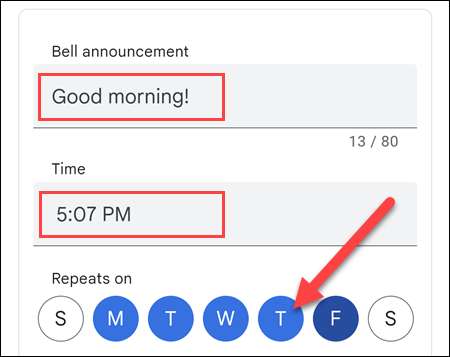
Wählen Sie anschließend die Smart-Displays und Lautsprecher aus, in denen die Überprüfungsliste gesendet werden soll, und tippen Sie anschließend auf "Bestätigen".
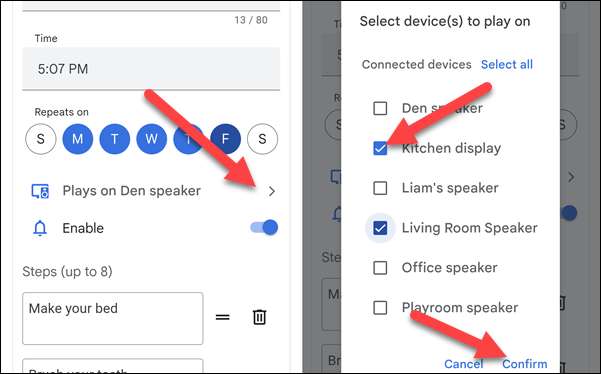
Erstellen Sie zuletzt die Checklistenelemente, die Sie aufnehmen möchten. Verwenden Sie die Griffe, um die Liste neu zu bestellen, und das Mülleimer-CAN-Symbol, um Elemente zu löschen. Tippen Sie auf "Neuen Schritt hinzufügen", um mehr zu erstellen.
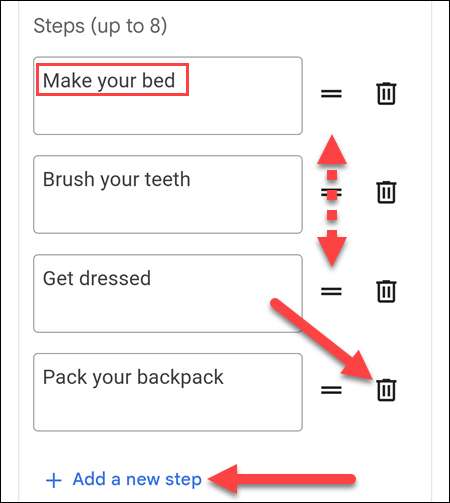
Wenn die Liste gut aussieht, tippen Sie auf "Neue Glocke erstellen".
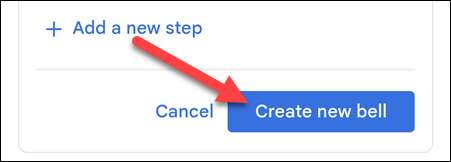
Wenn die Zeit für die Checkliste der Familie Bell kommt, werden Sie mit der Ankündigungsnachricht begrüßt. Wenn Sie ein Smart-Display verwenden, können Sie Elemente abgeben, während Sie sie abschließen. Sie können Ihre Stimme auch verwenden, um Google zu sagen, wenn Sie etwas abgeschlossen haben.

Das ist alles dazu. Dies ist eine lustige Möglichkeit, um sicherzustellen, dass Sie alles erledigen. Es ist besonders nützlich für Kinder, und es ist leicht genug, um zu verwenden, dass sie es selbst tun können. Hab keine Angst davor Lassen Sie sich von Google Assistant durch Ihren Tag helfen.
VERBUNDEN: So richten Sie den Google Assistant-Arbeitstagsroutine ein und verwenden Sie







